Page 1
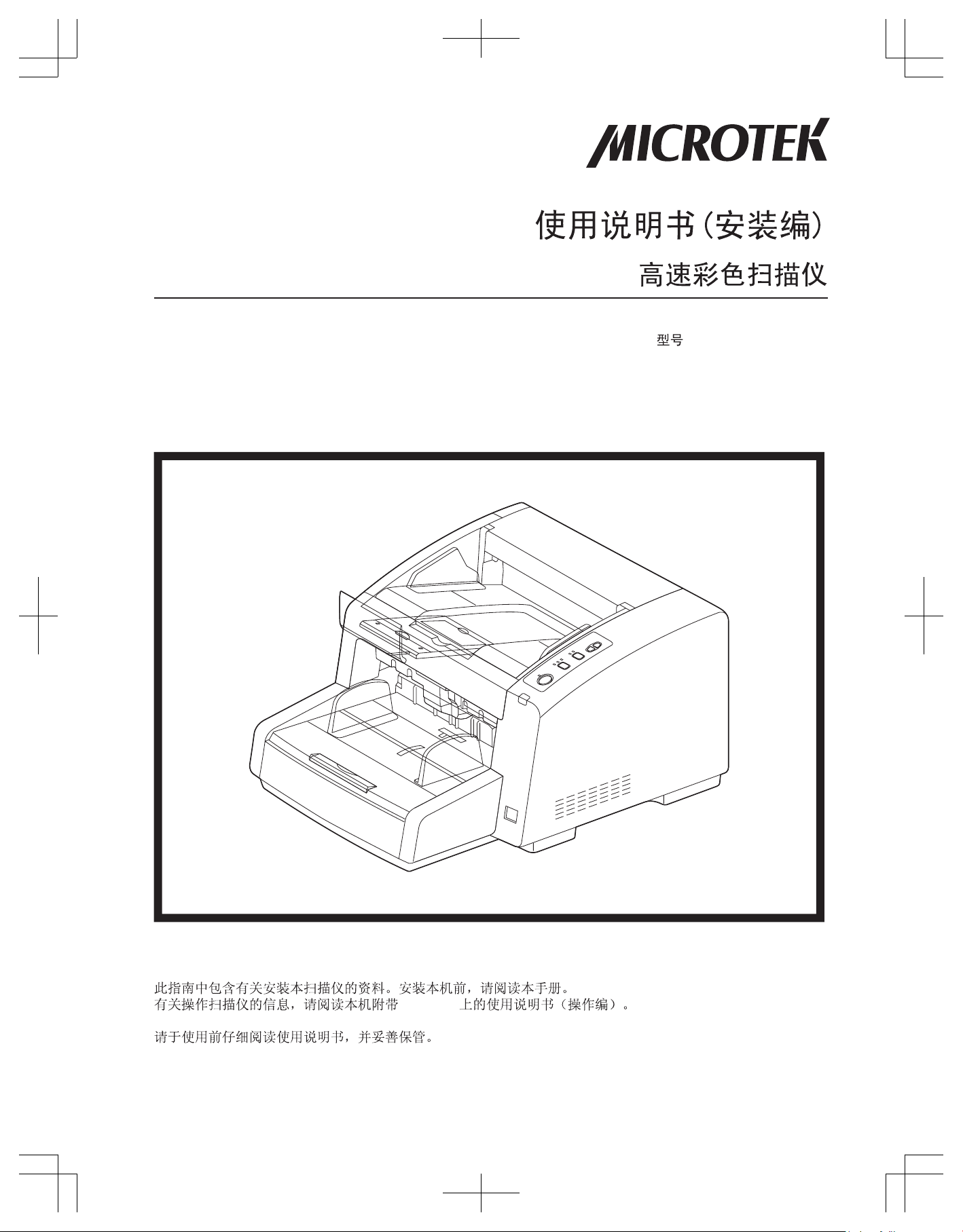
S400DC
CD-ROM
Page 2
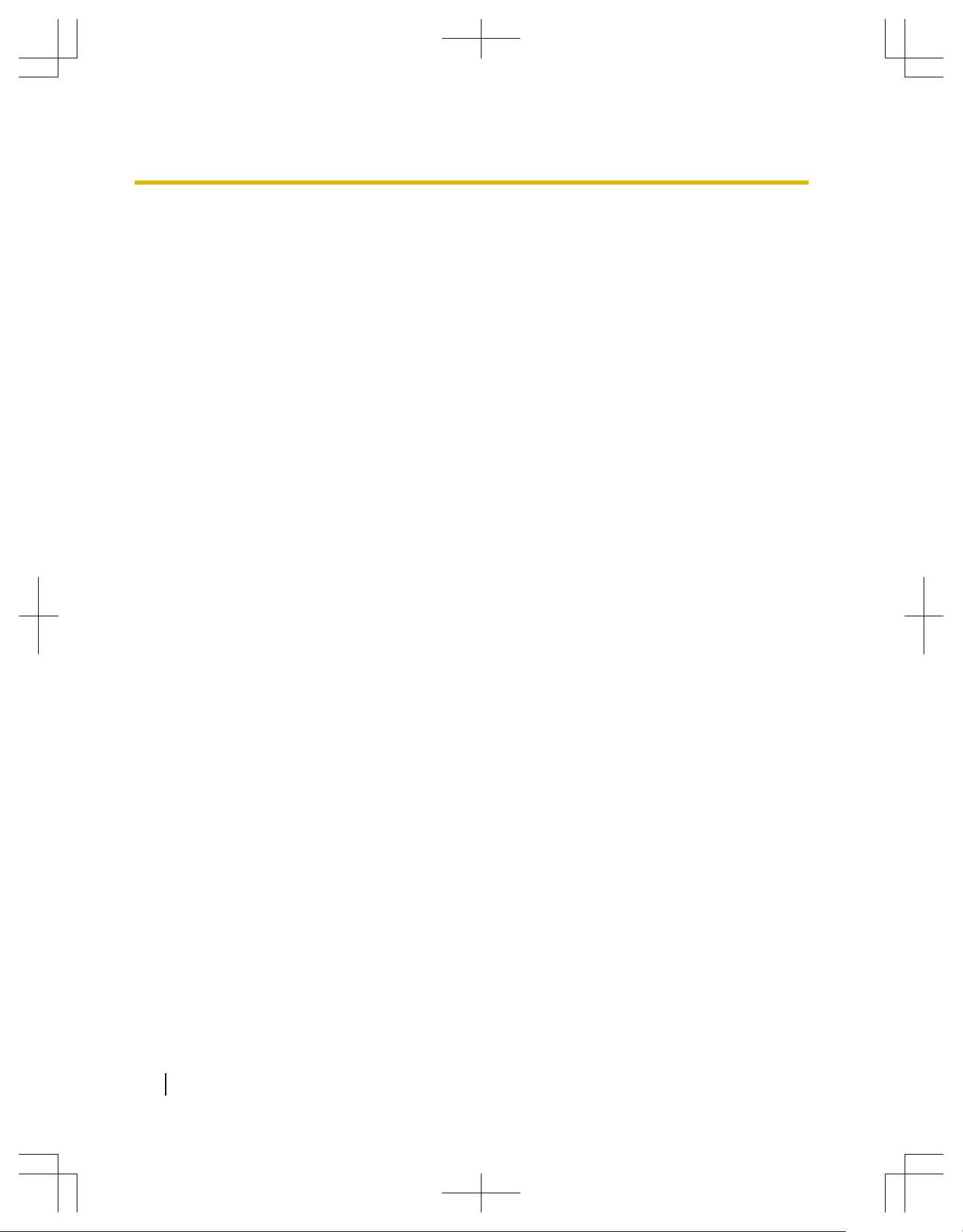
介绍
介绍
承蒙惠购Microtek高速彩色扫描仪。
突出特点
出众的进纸能力
•
本扫描仪配有高级进纸机构,可以监测文件状态并相应地调节滚筒的压力。因此,本扫描仪可以扫描从薄
为20 g/m²(克/平方米)至厚为209 g/m²(克/平方米)的大范围纸张重量。
高速双面扫描
•
本扫描仪可以高速扫描文件,而无需考虑分辨率(200 dpi / 300 dpi)或图像类型(黑白 / 彩色)。
横向:100ppm/200ipm,200dpi,彩色/灰阶/黑白
纵向:80ppm/160ipm,200dpi,彩色/灰阶/黑白
*基于扫描A4尺寸纸张的速度。
支持高效扫描作业
•
本扫描仪具有已装订文件检测功能,可以自动检测已装订文件并会在扫描仪造成损坏前尝试停止扫描。
• 本扫描仪配有3个超声波传感器,每个传感器的开/关可以分开设定。它们位于3个不同的位置(左、中和
右),可以检测多种多页进纸情况。
其它特色功能
•
可以在前出纸和后出纸(直线路径)间选择出纸路径。通过使用直线路径可以扫描长页纸张或厚页纸张。
• 可以分开设定左/右进纸导板。这样就可以可靠地扫描不同纸张尺寸的文件。
• 可以大大地打开进纸路径来轻松取出卡纸和执行保养。
2
使用说明书(安装编)
Page 3
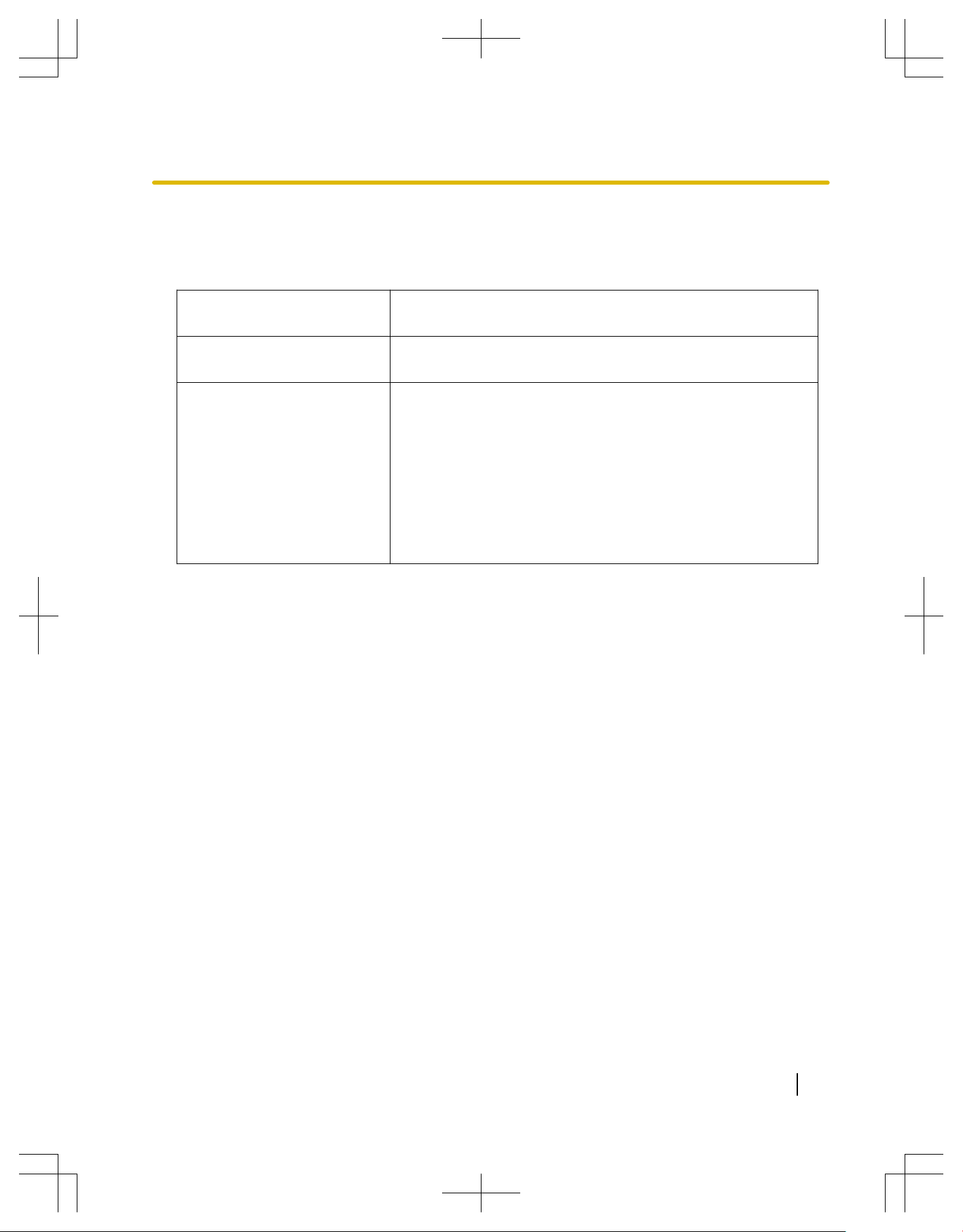
关于文件
本扫描仪文件包含2个手册:使用说明书(安装编)和使用说明书(操作编)。此外,还包括多个软件参考手
册(电子文件)。
介绍
使用说明书(安装编)
(本手册)
使用说明书(操作编)
(电子文件)
软件参考手册
(电子文件)
使用说明书(安装编)对安装方法和步骤进行了说明。
使用说明书(操作编)对本机的部件名称、操作、功能和保养进行了说
明。
• TWAIN 驱动程序参考手册
对TWAIN驱动程序的功能及配置方法进行了说明。(可以通过单
击TWAIN 驱动程序上的帮助按钮来查看本手册)
• DocWizard 参考手册
对MICROTEK文档书籍采集及管理工具软件的功能和操作做了说明
。
• 用户使用程序参考手册
对如何使用用于扫描仪保养的用户使用程序进行了说明。(可以通过
单击用户使用程序上的帮助按钮来查看本手册。)
• 电子文件位于附带的CD-ROM上。有关查看文件的详细信息,请参见“从CD-ROM查看手册”(页 18)。
使用说明书(安装编)
3
Page 4
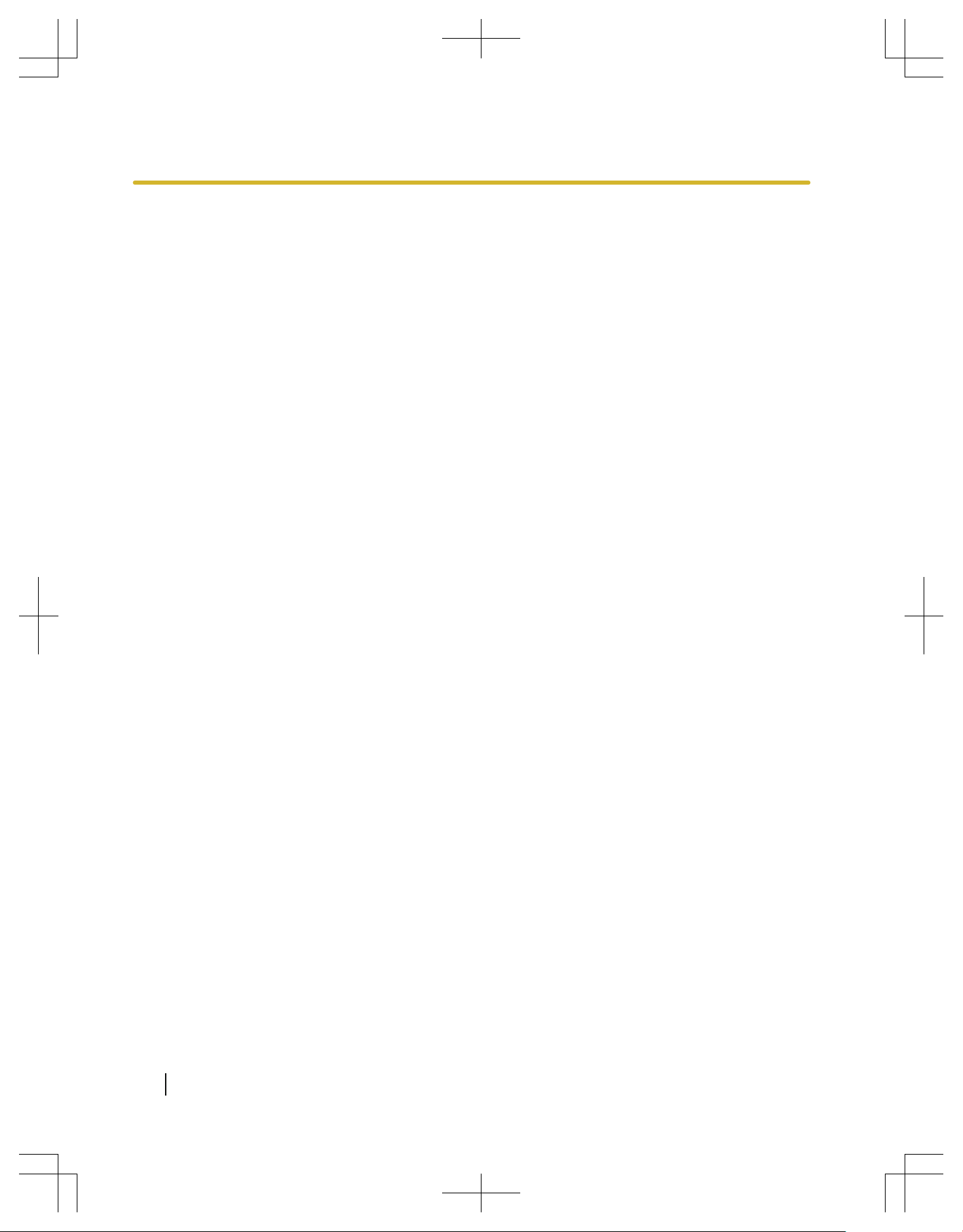
介绍
缩写
• Windows
Windows® XP指Microsoft® Windows® XP操作系统(以下称Windows XP)。
•
Windows Vista®指Microsoft® Windows Vista®操作系统(以下称Windows Vista)。
•
Windows
•
®
指Microsoft® Windows®操作系统(以下称Windows)。
®
7 指Microsoft® Windows® 7操作系统(以下称Windows 7)。
商标
• Microsoft、Windows和Windows Vista 是微软公司在美国和/或其他国家的注册商标或商标。
• IBM和AT是国际商用机器有限公司在美国、其他国家或两者的商标。
• Intel和Intel Core是Intel公司在美国和/或其他国家的商标。
• Adobe和Reader是Adobe Systems Incorporated在美国和/或其他国家的注册商标或商标。
• 此处标识的所有其他商标均为其各自所有者的财产。
4
使用说明书(安装编)
Page 5
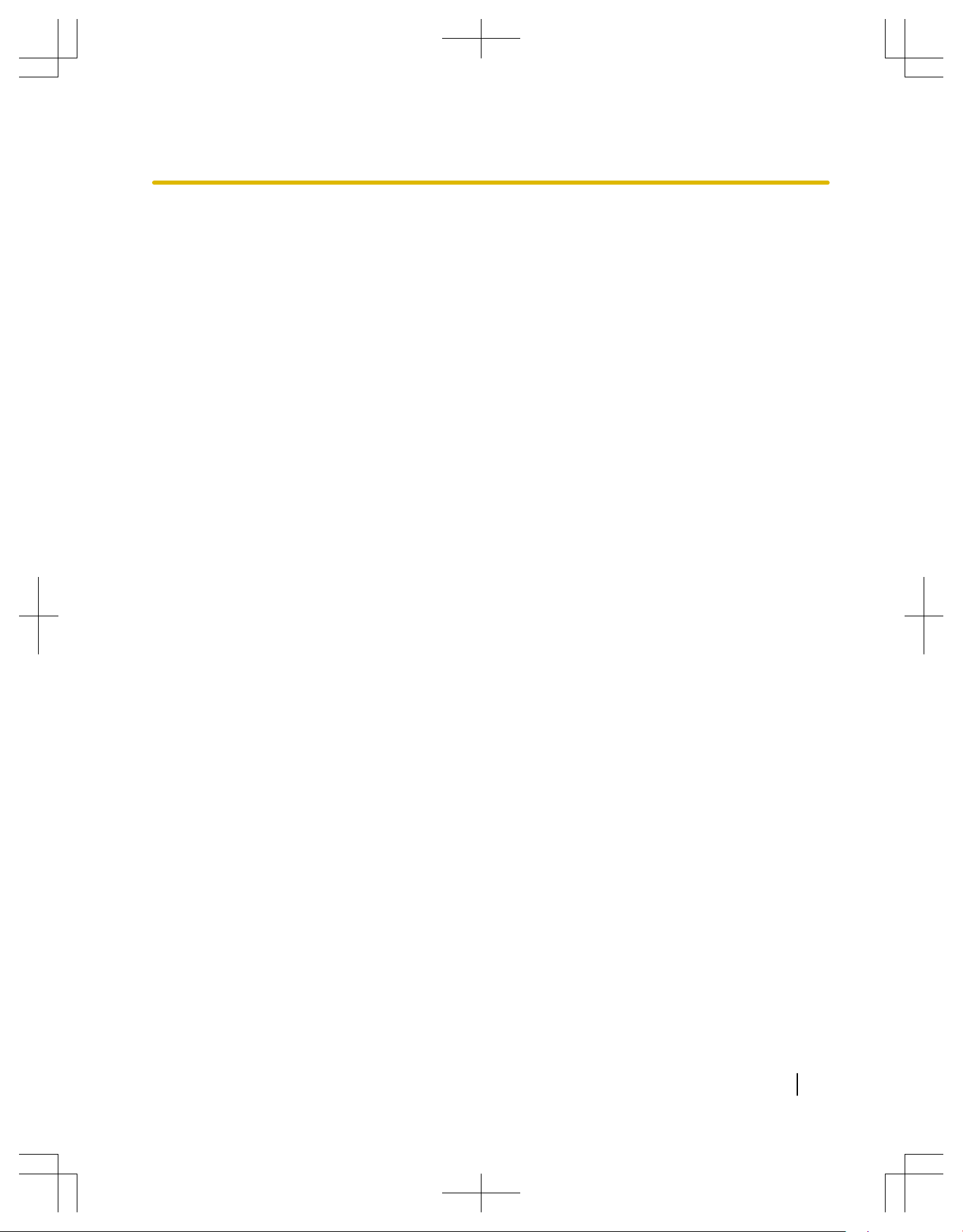
目录表
启动前 ........................................................................................................6
安全须知 ..............................................................................................................................6
注意事项 ..............................................................................................................................9
安装 ..........................................................................................................11
安装本机 ............................................................................................................................11
安装软件 ............................................................................................................................15
查看电子文件 .....................................................................................................................18
附录 ..........................................................................................................19
故障检修 ............................................................................................................................19
系统要求 ........................................................................................................................15
CD-ROM内容 .................................................................................................................15
软件安装 ........................................................................................................................16
卸载软件 ........................................................................................................................17
从CD-ROM查看手册 ......................................................................................................18
查看安装在计算机中的手册 ...........................................................................................18
卸载手册 ........................................................................................................................18
使用说明书(安装编)
5
Page 6
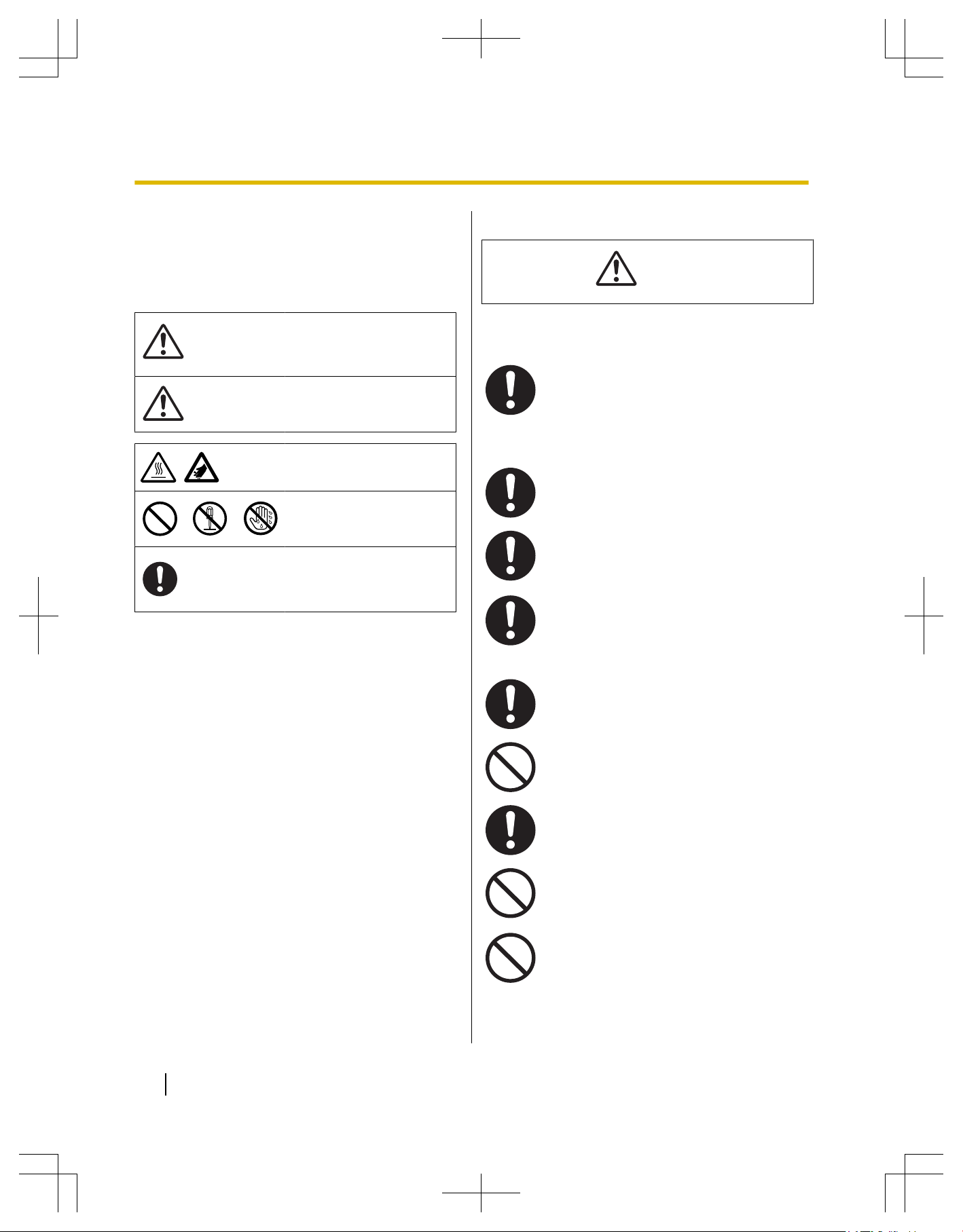
安全须知
为防止发生严重的人身伤亡事故,请在使用本机前认真
阅读本节内容,以确保正确安全地操作本机。
• 本部分对本手册中使用的图形符号进行了说明。
䄺
表示有导致严重人身伤亡事
故的危险。
⊼ᛣ
表示有导致轻微人身伤害或
本机损坏的危险。
这些符号用来提醒操作人员
应小心执行的特定操作步骤。
这些符号用来警告操作人员
不得从事某种操作。
此符号用来提醒操作人员为
了安全操作本机,必须强调
的特定操作步骤。
供用户
䄺
电源和接地连接
本机的电源电压标示在铭牌上。
本机电源插头所插入的电源插座必须具有适
当的电压。
如果所用电源线的额定电流不符合规定,本
机或插头会冒烟或变热而无法触摸。
操作本产品时,电源插座应位于本产品附近
且便于插拔。
为了确保安全操作,必须将附带的电源线插
入用标准地线有效接地的三脚标准电源插
座。
设备能正常工作并不意味着电源已接地、装
置是完全安全的。为了您的安全起见,如果
怀疑电源没有有效接地,请向合格的电工咨
询。
如果插头无法插入电源插座,请联系有资格
证书的电工更换正确接地的电源插座。
切勿将接地插头弃之不用(例如,切勿使用
转换插头)。
电源线插入电源插座要牢靠。否则会引起火
灾或触电。
切勿拖拽、折弯电源线和插头,或在上面放
置东西或使其受到磨损。
电源线或插头损坏会引起火灾或触电。
请勿尝试修理电源线或插头。如果电源线或
插头已损坏或磨损,请联系授权的维修人员
进行更换。
6
使用说明书(安装编)
启动前
启动前
Page 7

确保插头连接处无灰尘。在潮湿的环境中,
如果插头有灰尘且长时间无人清理,会吸引
大量的电流产生热量,从而引起火灾。
切勿用湿手触摸插头。
有触电的危险。
如果本产品冒烟、过热、出现异味或异常杂
音的话,请立即停止操作。这些情况可造成
火灾或触电。立即关机并拔出电源线,然后
联系经销商进行维修。
断开本机时,请握持插头而非电源线。用力
拉拽电源线会将其损坏并造成火灾或触电。
操作保护
如果有金属片或水进入本机,立即关闭本机
电源,拔下本机电源插头。请联系经销商进
行维修。操作有灰尘的机器会引起火灾或触
电。
请勿打开盖或尝试自行修理本机。请联系经
销商进行维修。
切勿更改本机或修改任何部件。更改或修改
本机会引起火灾或触电。
雷暴期间,切勿触摸本机和插头。否则会引
起触电。
请勿将分离滚筒或进纸滚筒放在儿童可以够
到的地方。滚筒可能有被儿童吞咽的危险。
如果您认为儿童吞咽了滚筒,请立即联系医
生。
滚筒清洁纸
切勿将包含异丙醇的滚筒清洁纸液误食或吸
入。
滚筒清洁纸可能对敏感的皮肤有害,使用时
请戴上防护手套。
切勿在靠近加热器或明火旁使用滚筒清洁
纸。
⊼ᛣ
电源
本机只能使用附带的电源线。
当长期不使用本机时,请将其关闭并拔下电
源。如果本机未使用但长期连接到电源,绝
缘性能下降可能会造成触电、漏电或火灾。
安装和迁移
切勿将本机安装在不稳定之处。
为防止火灾和触电事故,切勿将本机置于雨
中或任何潮湿环境中。
切勿将本机放置于湿热或灰尘多的环境中。
长时间处于这种不利条件下会引起火灾或触
电。
切勿阻塞通风口否则会造成热量积蓄,可能
引起火灾。
移动本机时,必须从电源插座上拔下电源
线。如果本机移动时电源线仍保持连接,会
引起电源线损坏,导致火灾或触电。
切勿使进纸器伸出到桌子外。
使用说明书(安装编)
7
启动前
Page 8

启动前
操作保护
当搬运本机时,切勿将进纸器作为把手使
用。
移动本机时,需要两个人握持两侧的把手进
行搬运。本机掉落可能会造成人身伤害和机
器损坏。
如果本机跌落或损坏,请将其关闭并拔下电
源线。否则,可能会造成火灾或触电。
擦拭滚筒(A)和下部图像传感器盖时,请
务必关闭直线路径纸盘。
A
如果直线路径纸盘打开,触摸凹口部分可能
会造成人身伤害。
关闭前门时小心不要夹住手指,而造成人身
伤害。
切勿将液体或重物放在本机上。
液体意外地喷洒到本机内会造成严重损害。
如果发生此情况,关机,拔出电源线插头并
联系经销商进行维修。
连续扫描后切勿触摸图像传感器盖或其周
围。
此区域非常灼热,可能会造成灼伤。
8
使用说明书(安装编)
Page 9

注意事项
°C
使用说明书(安装编)
9
启动前
安装
• 切勿将本机置于阳光直射、冷风直吹或接近热源之
处。
• 切勿将本机靠近会产生电子或电磁噪音的设备。
• 保护本机没有静电。
• 切勿将本机立即从寒冷的地方移动到温暖的地方。
可能会结露。
CD-ROM
• 切勿在CD-ROM的正面和/或背面书写或粘纸。
• 切勿触摸CD-ROM的数据面。操作CD-ROM时,小
心不要留下手印或以其他方式损坏CD-ROM。
• 切勿将CD-ROM长时间置于阳光直射或靠近加热器
的地方。
• 切勿抛投或弯折CD-ROM。
滚筒清洁纸
• 请将滚筒清洁纸放到儿童够不到的地方。
• 切勿将滚筒清洁纸贮存在阳光直射或温度超过40
之处。
• 只能使用滚筒清洁纸来清洁滚筒和图像传感器盖。
• 有关滚筒清洁纸的详细情况,请参考材料安全数据
表 (MSDS)。请向您的Microtek销售公司咨询有关获
取材料安全数据表的事宜。
非法复制
复制某些文件属非法行为。
复制某些文件在贵国/地区可能属非法行为。
非法从事这些行为可能会导致罚金和/或拘禁。复
制下列项目在贵国/地区可能是非法的。
• 货币
• 纸币和支票
• 银行和政府债券,有价证券
• 护照,许可证,官方或私人文件,身份证以及
类似材料
• 未经所有者同意复制版权资料,或商标
• 邮票和其他流通票据
该列表不包括全部内容,不承担其完整性或准确
性。
如有疑问,请与您的法律顾问联系。
小心
将本机安装在监督区域,防止进行非法复制。
声明:
此为A 级产品,在生活环境中,该产品可能会造
成无线电干扰,在这种情况下,可能需要用户对
其干扰采取切实可行的措施。
远离火源。
其它注意
• 在扫描前,请务必从文件上取下曲别针和钉书钉。
否则,可能会损坏机器、文件或两者。
• 切勿使用稀释剂,汽油或包含腐蚀剂或表面活性剂
的清洁剂等清洁扫描仪的外部。
• 请将电源线插入到易于插拔的插座。
Page 10

注意标签
10
使用说明书(安装编)
启动前
Page 11

安装本机
关于安装位置
• 为了保证正确操作,如下图所示,安装本机时请与
周围物体保持适当距离。
• 所扫描的文件从后侧排出后,将间距(
A
)调节为
文件的长度。
200 mm ↿㉇
250 mm ↿㉇
200 mm ↿㉇
乊㾚
A
⊼ᛣ
• 移动本机时,需要两个人握持两侧的把手进行搬
运。本机掉落可能会造成人身伤害和机器损坏。
小心
• 切勿将本机立即从寒冷的地方移动到温暖的地
方。可能会结露。
1. 检查附件。
• 安装扫描仪之前,请检查所有附件均已附带。
如果缺少项目,请联系经销商。
电源线
USB电缆
防多页进纸滚筒
驱动程序和实用程序 / 手
册CD-ROM
浓淡处理纸
滚筒清洁纸
(3张)
吹气球
使用说明书(安装编)
(本手册)
注
• 竭诚建议您应保存原用纸板箱和一切包装材
料。这些材料在重新包装时需要。
使用说明书(安装编)
11
安装
安装
Page 12

2. 取下所有包装胶带。
3. 打开前置打印机门并松下螺丝。
注
• 如果不松下螺丝则无法打开前门。
ࠡ㕂ᠧᴎ䮼
㶎ϱ
4. 关闭前置打印机门。
ࠡ㕂ᠧᴎ䮼
5. 朝自身方向拉前门开启拉手。然后打开前门。
ࠡ䮼ᓔᢝࠡ䮼
6. 通过使用凹槽将防多页进纸滚筒盖朝自身方向拉开。
ߍῑ
12
使用说明书(安装编)
安装
Page 13

7. 安装防多页进纸滚筒。
• 将轴上的沟槽朝向右侧放置,然后将沟槽与滚筒
安装支架对齐将其装上。轴上有 2 个沟槽。将沟
槽与滚筒安装支架上的 U 形部分对齐将其装上。
⒮ㄦᅝ㺙ᬃᶊ
≳ῑ
≳ῑ
小心
• 安装防多页进纸滚筒后,确保轴已固定,不
会旋转或移动。如果沟槽未正确插入滚筒安
装支架,可能会引起多页进纸或纸张夹塞。
8. 握住防多页进纸滚筒盖,通过将其推入扫描仪将其
关闭。
小心
• 务必关闭防多页进纸滚筒盖直到“卡嗒”一
声就位为止。前门关闭时如果防多页进纸滚
筒盖未正确关闭,防多页进纸滚筒盖可能会
破裂。
9. 关闭前门。
• 轻轻按下前门的两侧直到“卡嗒”一声就位为
止。
小心
• 确定防多页进纸滚筒盖在关闭前门之前已经
正确关闭。
使用说明书(安装编)
13
安装
Page 14

10. 将电源线和USB电缆连接到本机。
小心
• 仅可使用本机附带的电源线。
• 使用附带的USB电缆或经认证的高速USB 2.0
电缆。
AC 䕧ܹᦦষ
USB
䖲఼
USB ⬉㓚
㟇䅵ㅫᴎ
⬉⑤㒓
㟇 AC 䕧ߎᦦষ
11. 安装软件(页 15)。
12. 将扫描仪的电源开关设为“ ”(开)。
• 就绪指示灯点亮呈绿色。
ህ㒾ᣛ⼎♃
⬉⑤ᓔ݇
14
使用说明书(安装编)
安装
Page 15

安装
安装软件
系统要求
计算机
CPU
操作系统
接口
内存
硬盘
注
• 上述系统要求可能不满足所有操作系统的要求。
• 扫描速度因主计算机操作环境或所使用的应用程
序而异。
• 由于USB 1.1的速度较慢,建议使用USB 2.0接
口。
• 如果您将扫描仪与USB集线器连接,则无法保证
其正常工作。
有CD-ROM驱动器的IBM® PC/AT®或
兼容机
Intel® Core™ 2 Duo,1.8 GHz 或更高
Windows XP/Windows Vista/
Windows 7
USB 2.0
1 GB或以上
需要5 GB 或更多可用空间。
CD-ROM内容
设备驱动程序
TWAIN
驱动程序
用户使用程序 User Utility(用户使用程序)
应用软件
手册
其他 控制单张纸
说明:
1. 所有手册为PDF格式。如需查看手册,必须安装Adobe® Reader®。
2. 控制单张纸是以PDF文件存储的。想使用的时候,就按照要扫描文
件的页面尺寸将控制单张纸打印出来。有关详细信息,请参阅使用
说明书(操作编)中的“使用控制单张纸”。
Device Driver(扫描仪设备驱动程序)
TWAIN Driver(扫描仪TWAIN驱动程序)
Microtek DocWizard Pro
(文档书籍采集及管理工具软件)
Adobe Acrobat Reader
扫描仪使用说明书(安装编)
扫描仪使用说明书(操作编)
Microtek DocWizard Pro (文档书籍
采集及管理工具软件)参考手册
Adobe Acrobat Reader 参考手册
使用说明书(安装编)
15
Page 16

安装
软件安装
可以在计算机上安装附带CD上的软件。
小心
• 安装软件时请务必以管理员身份登录。
1. 将扫描仪的电源开关设为“○”(关闭)。
2. 将附带的CD插入计算机的CD/DVD驱动器。
• 如果已激活了“自动运行”功能,安装程序将
自动启动。
• 将会出现安装窗口。
注
• 如果在Windows Vista/7中显示自动播放对话框,
选择“CDSETUP.EXE”。
• 如果程序未自动启动,在 [ 我的电脑 ]
(Windows Vista/7中的[计算机])中,选择
CD/DVD驱动器,进入之后,双击
“CDSETUP.EXE”。
7. 安装“Adobe Acrobat Reader”。此为Adobe公司开发
的PDF阅读软件。建议安装。
8. 安装“扫描仪使用说明书”。此为扫描仪的使用帮助
文件,有助您更好的了解我们的产品。建议安装。
9. 安装“Microtek DocWizard Pro 手册”。此为Microtek
DocWizard Pro
10. “控制单张纸”,此PDF档为高阶功能“控制单张纸”
的分离纸样张。如果要使用“控制单张纸”功能,请
自行打印该PDF档备用。
11. 请按照屏幕上的说明。
• 在安装过程中,如果出现带有“Windows无法
验证此驱动程序软件的发行者”信息的窗口,
选择“始终安装此驱动程序软件”继续进行。
12. 将扫描仪的电源开关设为“│”(开)。
13. 按照硬件向导的说明完成安装。
• 在Windows Vista/7中,此安装过程是自动执行
的。注即使出现带有“未找到此驱动程序的数
字签名”或“未通过Windows 徽标测试…”信
息的窗口,仍继续进行安装。
使用说明书。
建议安装。
3. 安装“扫描仪设备驱动程序”。此项必须首先安装。
4. 根据您购买的产品型号,选择安装正确的“扫描仪
TWAIN驱动程序”。
5. 安装“Microtek DocWizard Pro”。此软件为中晶科
技为您提供的专业文档书籍扫描管理软件。此项必
须安装。
6. 安装“User Utility”用户使用程序。在您的扫描仪
遇到故障时,此软件将会帮助您分析错误的原因。
建议安装。
16
使用说明书(安装编)
Page 17

卸载软件
如果想要删除安装在计算机中的软件,请按照下列步骤将其卸载。
1. 在控制面板中,打开[添加或删除程序]。
• 在Windows Vista中选择[卸载程序]
2. 选择想要卸载的项目。
• 软件会以下列程序名称显示:
安装
设备驱动程序
Microtek High Speed Scanner Device Driver X.XX
TWAIN驱动程序 S400DC TWAIN Driver
用户使用程序 Microtek 扫描仪 用户使用程序
Microtek DocWizard
应用软件
Adobe Acrobat Reader
*1
"X.XX" 和程序名称后的数字为软件版本。升级软件后,上述数字可能会与实际软件版本
不同。
3. 请按照屏幕上的说明。
*1
使用说明书(安装编)
17
Page 18

安装
查看电子文件
从CD-ROM查看手册
CD-ROM上的手册可以使用Adobe Reader查看。
1. 将附带的CD插入计算机的CD/DVD驱动器。
• 如果已激活了“自动运行”功能,安装过程将自
动启动。
• 将出现安装窗口。
注
• 如果在Windows Vista/7中显示自动播放对话
框,选择“CDSETUP.EXE”。
如果程序未自动启动,在 [ 我的电脑 ]
•
(Windows Vista/7中的[计算机])中,选择
CD/DVD驱动器,进入之后,双击
“CDSETUP.EXE”。
进入屏幕中的“手册”专区。
2.
3. 选择要安装或者查看的手册。
• 扫描仪使用说明书、Microtek DocWizard Pro
手册,点击后直接安装到计算机,以便随时查
阅。
• 其他“文本”图标的用户手册,点击后将打开,
供查阅。
查看安装在计算机中的手册
可以如下查看所有安装在计算机中的手册。
注
单击软件操作屏幕上的帮助按钮就可以查看
•
TWAIN驱动程序参考手册和用户使用程序参
考手册。
1. 在[开始]菜单上,指向[所有程序]-
[Microtek],然后选择[Scanner Manuals]。
2. 选择所需的手册。
• 所选手册将打开。
卸载手册
如果想要删除安装在计算机中的手册,请按照下列步骤
将其卸载。
1. 在控制面板中,打开[添加或删除程序]。
• 在Windows Vista中选择[卸载程序]
2. 选择“Microtek Scanner Manuals”。
3. 请按照屏幕上的说明。
注
• 如需查看电子文件,必须在计算机上安装
• 请选择您的扫描仪对应的使用说明书进行安
18
使用说明书(安装编)
Adobe Reader。
装。
Page 19
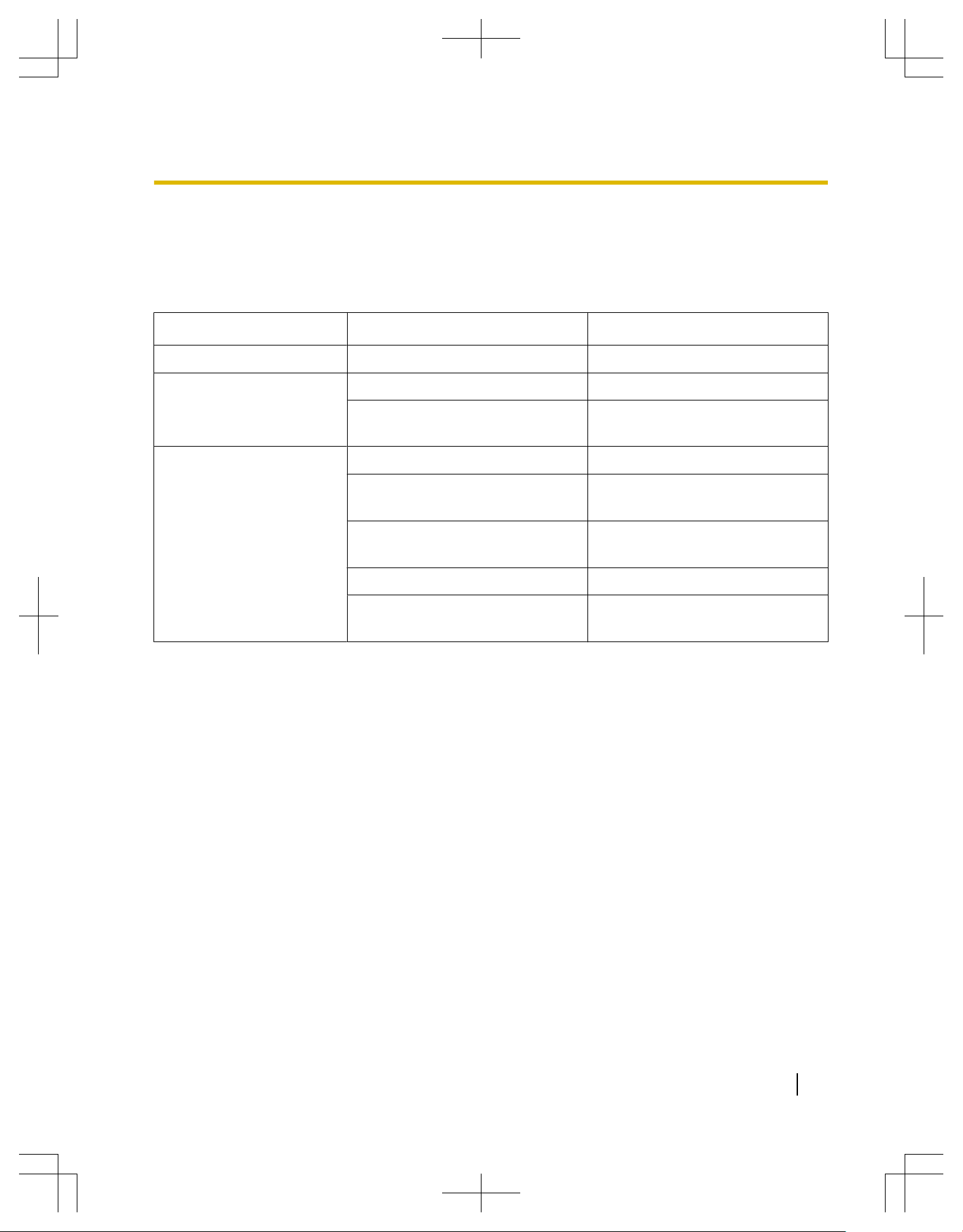
故障检修
当正在使用本机时出现问题的话,请确认下列项目并用用户使用程序确认本机的状态。有关其它问题,请参阅
使用说明书(操作编)中的“故障检修”。
如果本机仍然不正常的话,要将其电源关闭,拔下电源线,请求维修服务。
症状 可能原因 排除对策
无法打开前门。 未松下螺丝。
打开前置打印机门并松下螺丝(页 12)。
当电源开关打开时,就绪指示灯
未点亮。
电源线插头未插好。 正确插入电源插头。
电源出现了问题。
将本机从电源输出插座上拔下并请求维
修服务。
计算机不能识别本机。
扫描仪未正确起作用。
未正确地将本机与计算机连接。
正确地连接USB电缆。
软件未正确安装。
从计算机卸载软件(页 17),然后再次
安装软件(页 16)。
计算机的USB接口未正确安装。
使用设备管理器的属性检查您计算机的
USB接口是否正确安装。
本机通过USB集线器连接。 切勿通过USB集线器连接。
USB电缆出现了问题。
使用附带的USB电缆或经认证的高速
USB 2.0电缆。
使用说明书(安装编)
19
附录
附录
Page 20

上海中晶科技有限公司 全国技术服务咨询电话:800-820-3273
制造商: 上海中晶科技有限公司
制造商地址:上海市桂平路680号35号楼
上海中晶科技有限公司 http://www.microtek.com.cn
PNQX5272ZA P0811YM0
